focusky调整插入的图片尺寸的教程
时间:2023-09-20 10:34:18作者:极光下载站人气:6
focusky是一款新型3d多媒体幻灯片制作软件,主要通过缩放、旋转、移动动作来使用演示变得生动有趣,为用户带来了不错的使用体验,因此focusky软件吸引了不少的用户前来下载使用,当用户在focusky软件中编辑演示文稿时,可以从中看到其中的功能是很强大的,能够帮助自己简单完成制作任务,当然用户在操作的过程中也会遇到一些小问题,例如有用户问到focusky怎么调整插入的图片尺寸问题,这个问题其实是很好解决的,用户直接利用其中的图片编辑器,接着在打开的编辑器窗口中,用户就可以看到有修改图片尺寸选项了,直接按照自己的需求来调整高度和宽度即可解决问题,那么接下来就让小编来向大家分享一下focusky调整插入的图片尺寸方法教程吧,希望用户在看了小编的教程后,能够从中获取到有用的经验。
方法步骤
1.用户在电脑桌面上打开focusky软件,并来到编辑页面上来进行设置
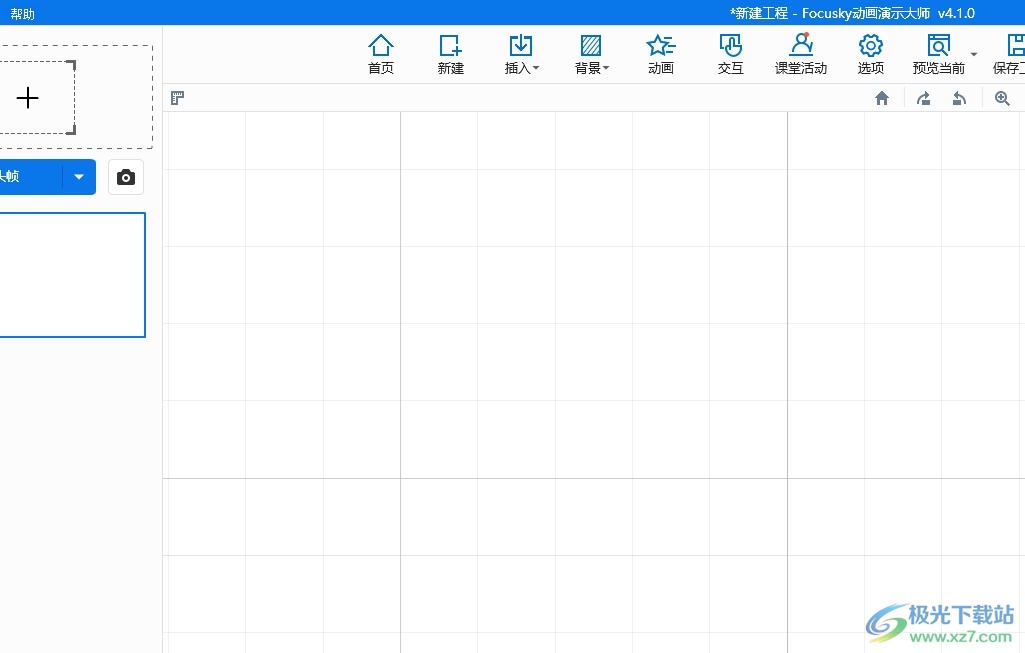
2.在页面上方的菜单栏中点击插入选项,将会显示出相关的选项卡,用户选择其中的图片选项

3.进入到文件夹窗口中,用户选择好需要的图片后按下打开按钮
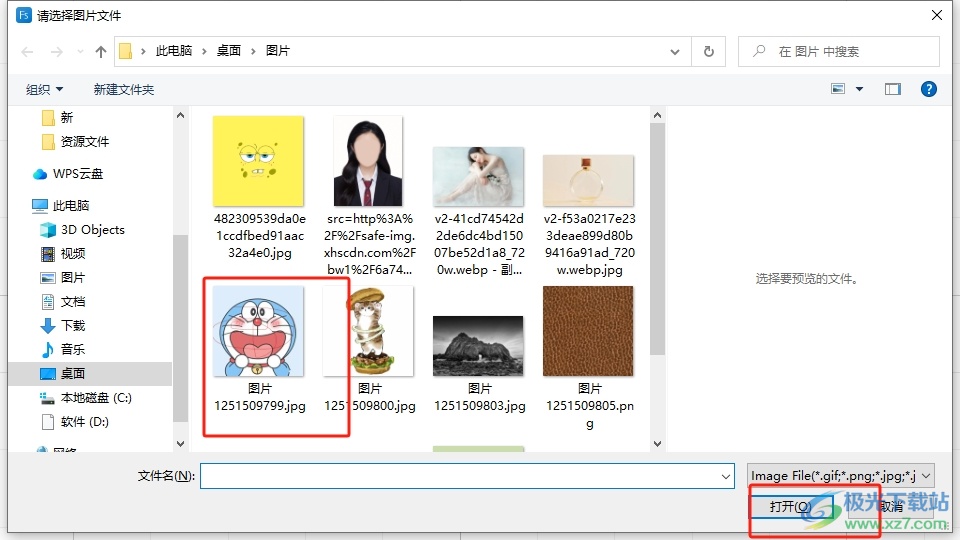
4.这时就可以在页面上看到成功插入的图片,用户需要在右侧的面板中按下图片编辑器的编辑按钮

5.进入到图片编辑器窗口中,用户点击修改图片尺寸选项,将会弹出面板,用户从中设置好宽度和高度

6.根据需求设置好图片高度和宽度后,用户直接按下应用按钮就可以了

7.如图所示,用户从中可以看到当前的图片尺寸发生了变化

以上就是小编对用户提出问题整理出来的方法步骤,用户从中知道了大致的操作过程为点击插入——图片——选择图片——按下图片编辑器的编辑按钮——修改图片尺寸这几步,整个操作过程是很简单的,因此有需要的用户可以跟着教程操作起来。

大小:535.54 MB版本:v4.1.0 官方版环境:WinAll, WinXP, Win7, Win10
- 进入下载
相关推荐
相关下载
热门阅览
- 1百度网盘分享密码暴力破解方法,怎么破解百度网盘加密链接
- 2keyshot6破解安装步骤-keyshot6破解安装教程
- 3apktool手机版使用教程-apktool使用方法
- 4mac版steam怎么设置中文 steam mac版设置中文教程
- 5抖音推荐怎么设置页面?抖音推荐界面重新设置教程
- 6电脑怎么开启VT 如何开启VT的详细教程!
- 7掌上英雄联盟怎么注销账号?掌上英雄联盟怎么退出登录
- 8rar文件怎么打开?如何打开rar格式文件
- 9掌上wegame怎么查别人战绩?掌上wegame怎么看别人英雄联盟战绩
- 10qq邮箱格式怎么写?qq邮箱格式是什么样的以及注册英文邮箱的方法
- 11怎么安装会声会影x7?会声会影x7安装教程
- 12Word文档中轻松实现两行对齐?word文档两行文字怎么对齐?
网友评论